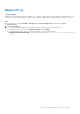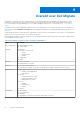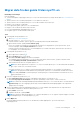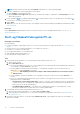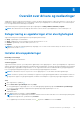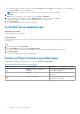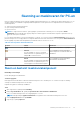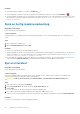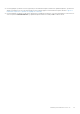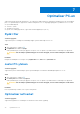Users Guide
Table Of Contents
- SupportAssist for hjemme-PC-er, versjon 3.10.2 Brukerveiledning
- Innholdsfortegnelse
- Innledning
- Komme i gang med SupportAssist for hjemme-PC-er
- Minimumskrav for PC-en
- Dell SupportAssist for hjemme-PC-er
- Brukergrensesnitt for SupportAssist
- Endre språkinnstilling
- Opprette en SupportAssist-profil
- Oppdatere kontakt- og leveringsinformasjon
- Bruke en annen SupportAssist-profil
- Konfigurere Internett-innstillinger
- Planlagte skanninger og optimeringer
- Oppgrader SupportAssist manuelt
- Varslene
- Avinstaller SupportAssist
- Oversikt over tilbakestilling og reparasjon av systemet
- Oversikt over Dell Migrate
- Oversikt over drivere og nedlastinger
- Skanning av maskinvaren for PC-en
- Optimaliser PC-en
- Oversikt over virtuell hjelp
- Opprette støtteforespørsel
- Oversikt over feilsøking
- Historikkoversikt
- Få kundestøtte
- Gi tilbakemelding
- Vanlige spørsmål
- Ressurser for SupportAssist for hjemme-PC-er
- Kontakt Dell
Migrer data fra den gamle til den nye PC-en
Nødvendige forutsetninger
Kontroller følgende:
● Tjenesten Dell Migrate er tilgjengelig for den nye PC-en. Hvis du vil ha instruksjoner for å kjøpe, kan du gå til https://www.dell.com/
Migrate.
● Operativsystemet som er installert på den gamle PC-en er Windows 8.1 eller nyere.
● Operativsystemet som er installert på den nye PC-en er 64-biters Windows 10 RS4 eller nyere.
● Begge PC-ene er koblet til en stikkontakt.
● Du er logget på den gamle og den nye PC-en som administrator.
● Begge PC-ene er koblet til det samme, lokale nettverket.
● Det er tilstrekkelig diskplass tilgjengelig på den nye PC-en.
● Den gamle og nye PC-en må ha samme, lokale system.
Trinn
1. Utfør følgende trinn på den gamle PC-en:
a. Gå til https://www.dell.com/Migrate.
b. Last ned, og kjør Dell Data Assistant.exe.
Dell Data Assistant er installert, og det er opprettet en hurtigtast på den stasjonære datamaskinen.
c. Åpne Dell Data Assistant, og klikk på La oss komme i gang.
Hvis PC-en er koblet til et offentlig nettverk, blir du bedt om å bekrefte om du gjenkjenner og stoler på nettverket, og vil å
fortsette migreringen. Klikk på Stol på nettverket for å fortsette.
Dell Data Assistent kontrollerer den nye PC-en med Dell Migrate som er koblet til det samme, lokale nettverket. Hvis den nye
PC-en oppdages, vises en bekreftelseskode.
2. Utfør følgende trinn på den nye PC-en:
a.
Åpne SupportAssist, og klikk på
.
b. Klikk på Gå dit nå nederst i venstre hjørne.
c. Klikk på La oss komme i gang på startsiden for Dell Migrate.
● Dell Migrate kontrollerer den gamle PC-en som er koblet til det samme, lokale nettverket, og kjører Dell Data Assistant.
● Fanene Feilsøking, Historikk og Få kundestøtte er deaktivert.
d. Skriv inn bekreftelseskoden som vises på den gamle PC-en.
MERK:
Hvis du har SupportAssist for hjemme-PC-er, versjon 3.9 installert på den nye PC-en, må du bare bruke den kjørbare
filen, versjon 1.1 eller nyere, for Dell Data Assistant.
Hvis koden er bekreftet, er PC-er koblet til, og Dell Data Assistant skanner den gamle PC-en for dataene som kan migreres.
MERK:
Hvis du logget på med andre brukerkontoer på den gamle og den nye PC-en, blir du bedt om å bekrefte hvis du vil
fortsette. Klikk på Fortsett for å utføre migreringen. Under migreringen overføres bare dataene for brukerkontoen som er
logget på den gamle PC-en.
3. Utfør ett av følgende trinn på den nye PC-en:
● Klikk på Flytt alt for meg å flytte alle filer og innstillinger fra den gamle PC-en til den nye PC-en.
● Klikk på La meg velge hva du skal flytte for å velge filer og innstillinger som du vil flytte, i stedet for å flytte alt.
MERK:
Hvis du ikke har tilstrekkelig harddiskplass på primærdisken til den nye PC-en for å flytte alle filene, vises ikke alternativet
Flytt alt for meg . Hvis det er tilgjengelig, må du velge en annen harddisk med tilstrekkelig lagringsplass, eller velge bare de
viktigste filene for migrering.
4. Alle filer og innstillinger migreres til primærdisken på den nye PC-en som standard. Utfør følgende trinn for å velge disken du vil
overføre dataene til manuelt, hvis du har flere disker på den nye PC-en:
a. Klikk på Endre i venstre rute.
b. Velg disken du vil bruke, og klikk på Bruk.
MERK:
Hvis du har flere disker på den gamle PC-en, og bare én disk på den nye PC-en, opprettes separate mapper for hver disk
på standardplasseringen, for eksempel Migration_D_Drive.
5. Klikk på Migrer nå.
Hvis andre applikasjoner kjører på den nye PC-en, blir du bedt om å lukke applikasjonene, og fortsette eller avbryte
migreringsprosessen.
Oversikt over Dell Migrate
23